Τα Windows 8.1 αφορούν εσάς και τα πράγματα που αγαπάτε και υπάρχουν πολλοί τρόποι για να εξατομικεύσετε τον υπολογιστή σας. Παρακάτω μοιραζόμαστε μερικούς τρόπους με τους οποίους μπορείτε να προσαρμόσετε εύκολα την οθόνη έναρξης των Windows 8. Περάστε από την ανάρτηση για να μάθετε σχετικά.
Σήμερα είμαστε εδώ με τη μέθοδο προσαρμογής της οθόνης έναρξης των Windows 10 ή 8. Όπως όλοι γνωρίζουμε, η Microsoft είναι ένα τεράστιο δίκτυο λογισμικού και θα μιλήσουμε για τα Windows 8, 8.1 pro. Υπάρχουν πολλές δυνατότητες που προστίθενται σε αυτήν την έκδοση για να φαίνεται πιο ελκυστική και φιλική προς το χρήστη. Και θα σας πούμε τις μεθόδους ή τους τρόπους με τους οποίους μπορείτε να προσαρμόσετε εύκολα την οθόνη εκκίνησης των Windows 8. Απλώς ακολουθήστε τις παρακάτω μεθόδους για να προχωρήσετε.
Πώς να προσαρμόσετε την οθόνη έναρξης των Windows 10 ή 8
Παρακάτω παραθέτουμε μερικούς από τους τρόπους για να κάνετε την εμπειρία σας σχετικά με τη λειτουργία του παραθύρου 8 εύκολη. Απλώς ακολουθήστε τις παρακάτω μεθόδους για να προχωρήσετε.
#1 Αλλάξτε το θέμα της οθόνης έναρξης
Μπορείτε να αλλάξετε το θέμα της οθόνης εκκίνησης, καθώς υπάρχουν διαφορετικά θέματα διαθέσιμα στα Windows 8 από τη Microsoft για να προσαρμόσετε την εμφάνιση της οθόνης σας.
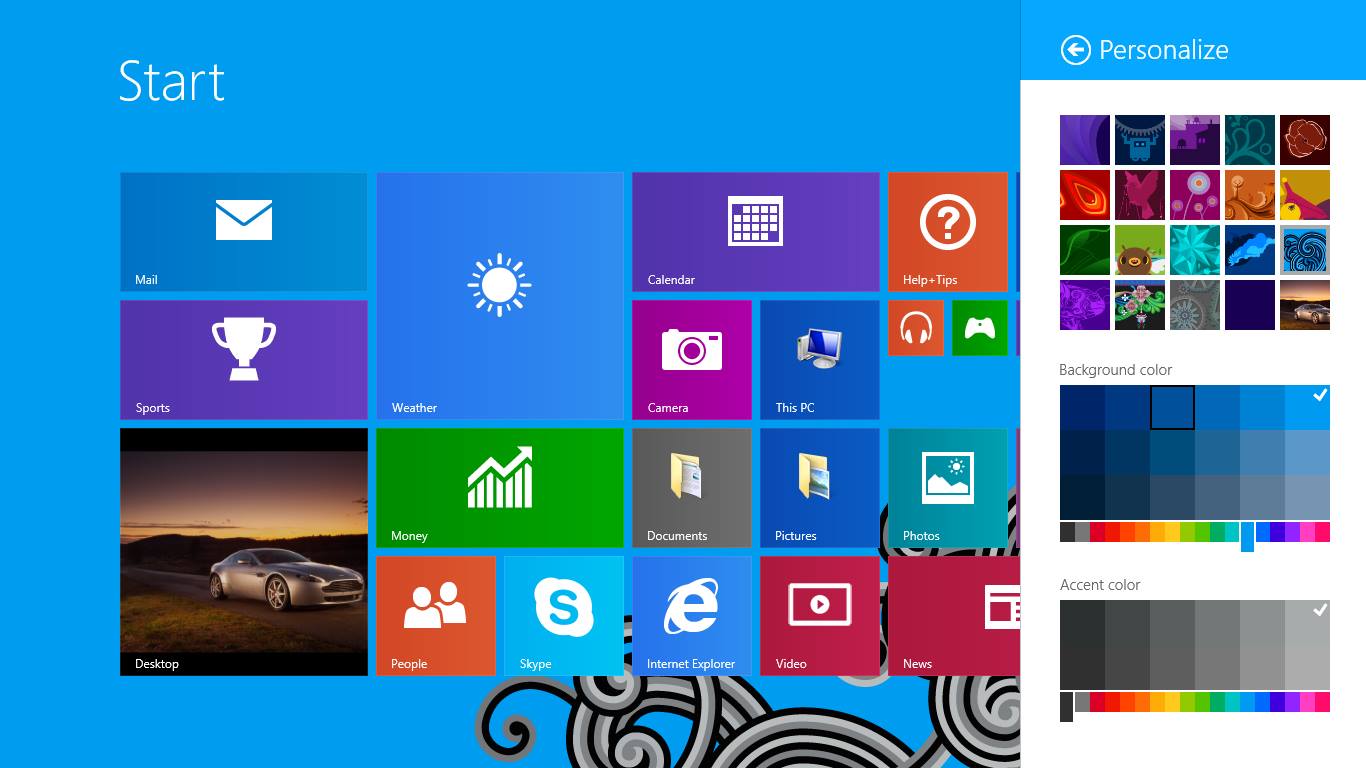
Πώς να αλλάξετε το θέμα της οθόνης έναρξης:
Βήμα 1. Ανοίξτε το Έναρξη σύροντας το δάχτυλό σας προς τα μέσα από τη δεξιά άκρη της οθόνης και, στη συνέχεια, πατήστε Έναρξη. (Εναλλακτικά, εάν χρησιμοποιείτε ποντίκι, τοποθετήστε το δείκτη του ποντικιού στην κάτω αριστερή γωνία της οθόνης, μετακινήστε το ποντίκι σας μέχρι τη γωνία και, στη συνέχεια, κάντε κλικ στο Έναρξη.)
Βήμα 2. Σύρετε προς τα μέσα από τη δεξιά άκρη της οθόνης και, στη συνέχεια, πατήστε Ρυθμίσεις.
(Εάν χρησιμοποιείτε ποντίκι, τοποθετήστε το δείκτη του ποντικιού στην κάτω δεξιά γωνία της οθόνης, μετακινήστε το δείκτη του ποντικιού προς τα πάνω και, στη συνέχεια, κάντε κλικ στις Ρυθμίσεις.)
Βήμα 3. Πατήστε ή κάντε κλικ στο Εξατομίκευση και, στη συνέχεια, πατήστε ή κάντε κλικ στο φόντο, το χρώμα φόντου και το χρώμα έμφασης που θέλετε. Τα χρώματα φόντου και έμφασης που θα επιλέξετε θα εμφανιστούν και σε μερικά άλλα μέρη, όπως τα γούρια και η σύνδεση σε μια οθόνη.
#2 Απενεργοποιήστε ή ενεργοποιήστε τα Live Tiles
Σε αυτά τα παράθυρα, μπορείτε να δείτε πολλές εφαρμογές που εμφανίζουν τις ζωντανές ειδοποιήσεις που εκτελούνται σε αυτό. Μερικές φορές φαίνεται ωραίο να το παρακολουθείτε, αλλά εάν έχετε αργή σύνδεση στο Διαδίκτυο, τότε πρέπει να τα απενεργοποιήσετε για να σταματήσετε την κατανάλωση δεδομένων από αυτούς.
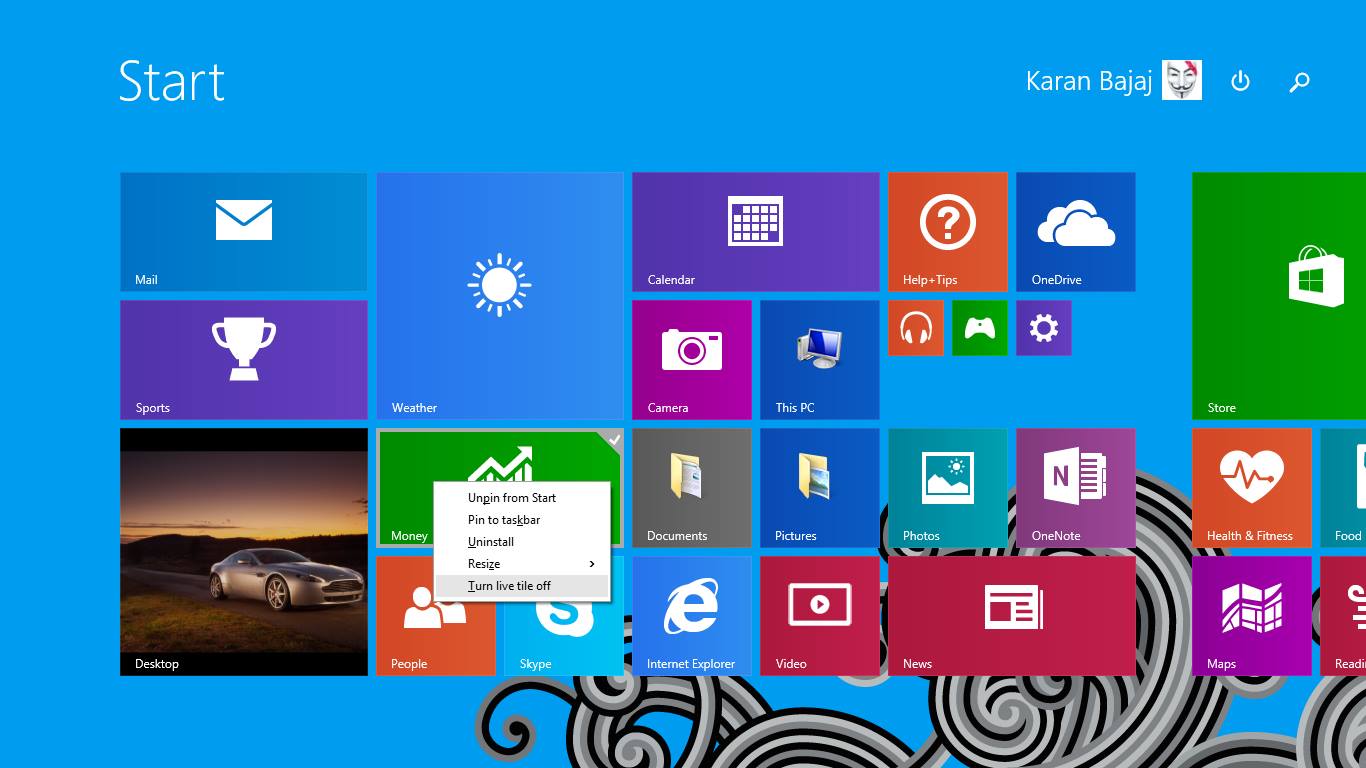
Πώς να απενεργοποιήσετε ή να ενεργοποιήσετε τα Live Tiles
Πατήστε παρατεταμένα (ή κάντε δεξί κλικ) την εφαρμογή που εμφανίζει το ζωντανό πλακίδιο και, στη συνέχεια, επιλέξτε Περισσότερο > Ενεργοποιήστε το ζωντανό πλακίδιο ή Απενεργοποιήστε το ζωντανό πλακίδιο.
#3 Αλλάξτε το μέγεθος των τίτλων ανάλογα
Για να κάνετε την αρχική οθόνη σας να φαίνεται δροσερή, μπορείτε να αλλάξετε το μέγεθος των πλακιδίων σύμφωνα με την επιθυμία σας, ώστε η οθόνη των Windows σας να είναι πιο ελκυστική ή εύκολη στην εργασία.
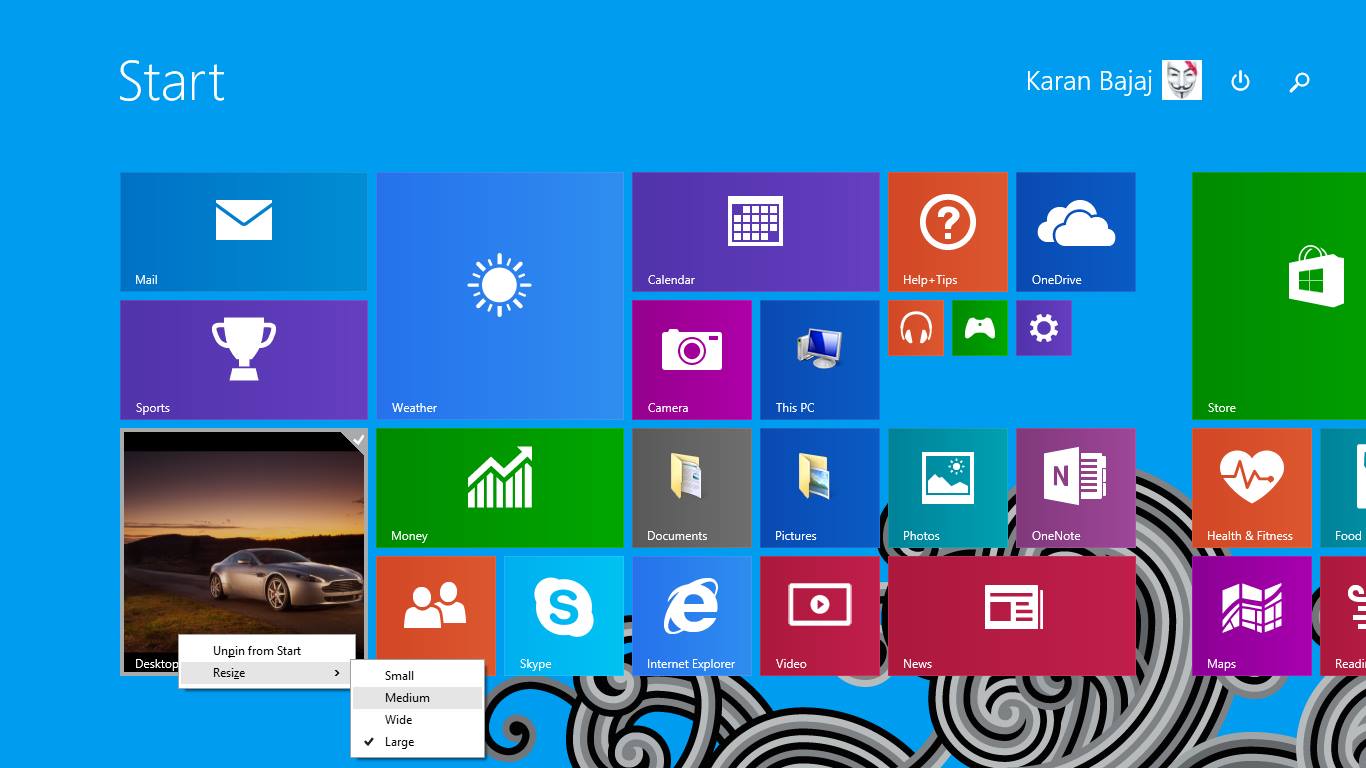
Πώς να αλλάξετε το μέγεθος των πλακιδίων:
Βήμα 1. Στην οθόνη Έναρξης, πατήστε παρατεταμένα το πλακίδιο που θέλετε να αλλάξετε το μέγεθος. (Εάν χρησιμοποιείτε ποντίκι, κάντε δεξί κλικ στο πλακίδιο.)
Βήμα 2. Πατήστε ή κάντε κλικ στο Αλλαγή μεγέθους.
Βήμα 3. Επιλέξτε το μέγεθος που θέλετε.
#4 Τοποθετήστε και ομαδοποιήστε πλακίδια
Μπορείτε να τακτοποιήσετε τα πλακίδια σε ομάδες σύμφωνα με την επιθυμία σας και να μετονομάσετε αυτήν την ομάδα με το όνομα που επιθυμείτε και μπορείτε να βάλετε τις εφαρμογές σε αυτήν την ομάδα για να την φτιάξετε σύμφωνα με την επιθυμία σας.
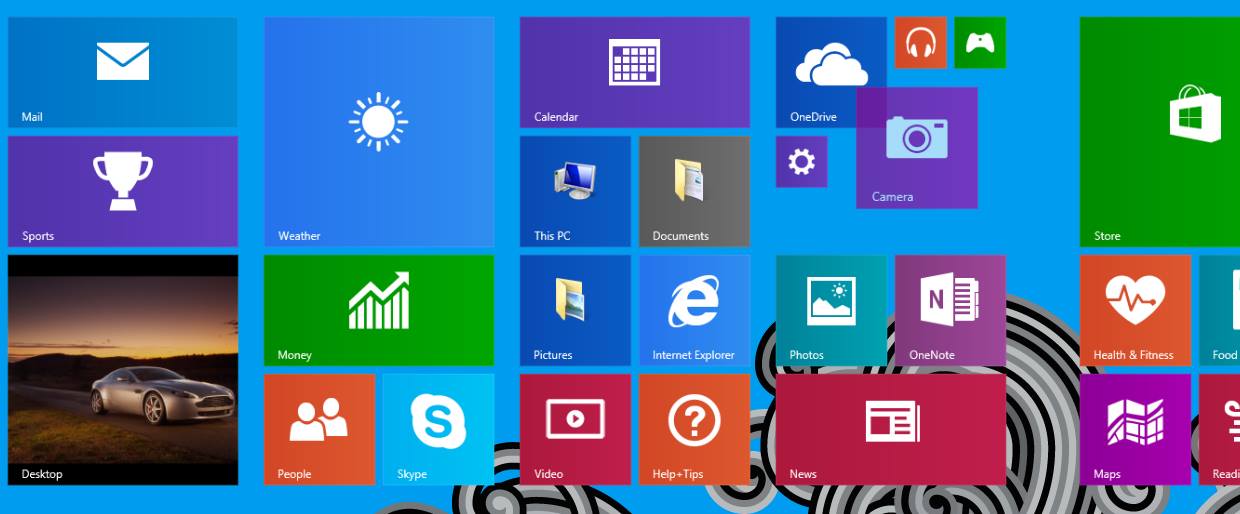
Πώς να δημιουργήσετε μια ομάδα πλακιδίων:
Βήμα 1. Στην οθόνη Έναρξης, πατήστε παρατεταμένα ή κάντε δεξί κλικ στα πλακίδια που θέλετε να ομαδοποιήσετε.
Βήμα 2. Σύρτε τα σε έναν ανοιχτό χώρο και όταν εμφανιστεί μια γκρι μπάρα πίσω τους, αφήστε τα πλακίδια. Αυτό θα δημιουργήσει μια νέα ομάδα.
Βήμα 3. Εάν θέλετε να ονομάσετε την ομάδα, πατήστε ή κάντε κλικ εκεί που λέει Όνομα ομάδας πάνω από την ομάδα και, στη συνέχεια, εισαγάγετε ένα νέο όνομα. Αφού δημιουργήσετε μια ομάδα, μπορείτε να μετακινήσετε ολόκληρη την ομάδα στην οθόνη Έναρξης.
#5 Καρφίτσωμα εφαρμογών που χρησιμοποιείτε συχνά
Μπορείτε να καρφιτσώσετε τις αγαπημένες σας εφαρμογές στην οθόνη Έναρξης και στη γραμμή εργασιών της επιφάνειας εργασίας, ώστε να μπορείτε να τις προσεγγίζετε γρήγορα και να βλέπετε ενημερώσεις στα πλακίδια τους με μια ματιά.
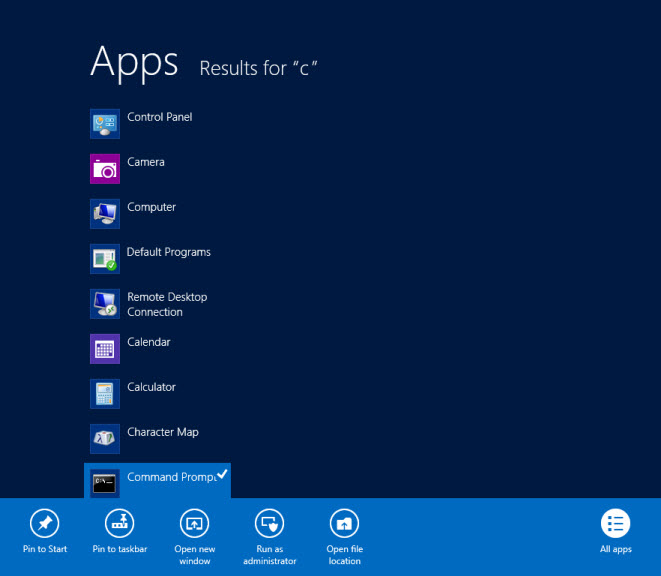
Πώς να καρφιτσώνουμε εφαρμογές που χρησιμοποιούμε συχνά:
Βήμα 1: Ανοίξτε το Έναρξη σύροντας το δάχτυλό σας από τη δεξιά άκρη της οθόνης και, στη συνέχεια, πατώντας Έναρξη. (Εναλλακτικά, εάν χρησιμοποιείτε ποντίκι, τοποθετήστε το δείκτη του ποντικιού στην κάτω αριστερή γωνία της οθόνης, μετακινήστε το ποντίκι σας μέχρι τη γωνία και, στη συνέχεια, κάντε κλικ στο Έναρξη.)
Βήμα 2: Σύρετε προς τα πάνω από τη μέση της οθόνης για να μεταβείτε στην προβολή Εφαρμογών. (Εάν χρησιμοποιείτε ποντίκι, κάντε κλικ στο κουμπί βέλους στην κάτω αριστερή γωνία.)
Βήμα 3: Περιηγηθείτε στην εφαρμογή που θέλετε να καρφιτσώσετε και πατήστε την ή κάντε δεξί κλικ για να την επιλέξετε. Πατήστε ή κάντε κλικ στο Pin to Start.
#6 Καρφιτσώστε φακέλους και ιστότοπους στην οθόνη έναρξης
Μπορείτε να καρφιτσώσετε οποιαδήποτε από τις αγαπημένες σας εφαρμογές ή ιστότοπο στην αρχική οθόνη σας. Και μπορείτε εύκολα να έχετε πρόσβαση σε αυτά από την οθόνη έναρξης όποτε το χρειάζεστε. Για να το κάνετε αυτό, απλώς κάντε δεξί κλικ στη γραμμή φακέλων ή στην καρτέλα του ιστότοπου και επιλέξτε καρφίτσα ή φάκελο.

Πώς να καρφιτσώσετε φακέλους και ιστότοπους στην οθόνη έναρξης:
Πρέπει να περιηγηθείτε στους φακέλους ή στον ιστότοπο και απλά κάντε δεξί κλικ και επιλέξτε την επιλογή “Καρφίτσωμα στην έναρξη”
Έτσι παραπάνω είναι η μέθοδος Τρόπος προσαρμογής της οθόνης έναρξης των Windows 8. Με αυτόν τον τρόπο, μπορείτε εύκολα να προσαρμόσετε πλήρως τα παράθυρά σας και να κάνετε την οθόνη σας να φαίνεται ελκυστική. πρέπει να δοκιμάσετε όλους τους τρόπους που συζητήθηκαν παραπάνω και αυτό θα σας βοηθήσει να κάνετε το λειτουργικό σας σύστημα να φαίνεται πιο cool. Ελπίζουμε να σας αρέσουν οι παραπάνω τρόποι, οπότε μην ξεχάσετε αυτό το ωραίο πράγμα με τους φίλους σας.











